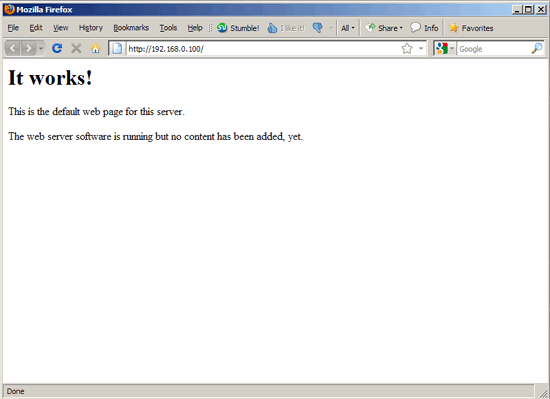
Πρέπει να έχουμε δικαιώματα sudoer. Σε ένα παράθυρο τερματικού
πληκτρολογούμε:
sudo apt-get install lamp-server^
New password for the MySQL "root" user: <-- yourrootsqlpassword
Repeat password for the MySQL "root" user: <-- yourrootsqlpassword
Κατόπιν ο apt θα συνεχίσει την εγκατάσταση των πακέτων. Κάποια στιγμή η εγκατάσταση θα ολοκληρωθεί χωρίς άλλο διάλογο. Τώρα θα πρέπει να διαμορφώσουμε το σύστημά μας.
Ανοίγουμε ένα web browser και εισάγουμε το URL http://localhost/. Πρέπει να δείτε μια τέτοια σελίδα (το URL δεν φαίνεται σωστά):
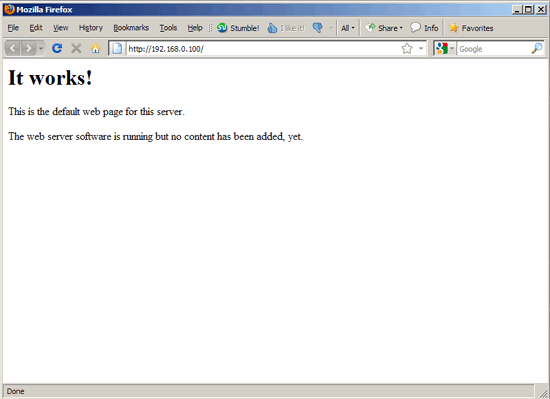
Δημιουργούμε ένα αρχείο στο /var/www που λέγεται testing.php. Στο παράθυρο τερματικού γράψτε:
sudo nano /var/www/testing.php
Στον επεξεργαστή κειμένου γράφουμε το παρακάτω κείμενο και κλείνουμε, αφού σώσουμε το αρχείο.
<?php phpinfo(); ?>
Κατόπιν επανεκκινούμε τον Apache εισάγοντας στο τερματικό την
εντολή:
sudo /etc/init.d/apache2 restart
Ανοίγουμε το web browser και εισάγουμε το URL http://localhost/testing.php/. Πρέπει να δείτε μια τέτοια σελίδα (το URL δεν φαίνεται σωστά):
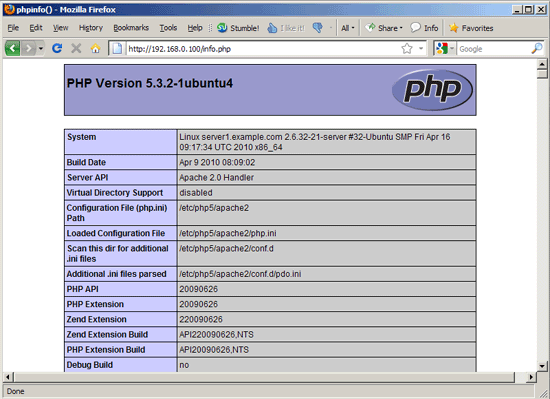
Το DBMS MySQL πρέπει να συνδεθεί με τη διεύθυνση IP του localhost. Τυπικά το loopback ΙP είναι 127.0.0.1, και αυτό είναι επαρκές αν έχετε σκοπό μόνο τη τοπική χρήση του συστήματος. Αν όμως έχετε σκοπό να λειτουργήσετε ένα διακομιστή DBMS τότε πρέπει να μάθετε τη πραγματική IP διεύθυνση του συστήματός σας. Αυτό μπορεί να γίνει με τη παρακάτω εντολή στο παράθυρο τερματικού:
cat /etc/hosts
Θα δείτε -μεταξύ των άλλων- το όνομα και την διεύθυνση IP του
συστήματος. Το όνομα του συστήματος είναι σίγουρα πιο βολικό από την IP
και μπορεί να χρησιμοποιηθεί τοπικά αντί του localhost. Όμως, για να το
χρησιμοποιήσουμε για απομακρυσμένη σύνδεση πρέπει να είμαστε σίγουροι
οτι το όνομα είναι καταχωρημένο στο διακομιστή DNS του δικτύου μας. Η
διεύθυνση IP έχει επομένως ευρύτερη εφαρμογή, τοπικά ή απομακρυσμένα.
Μπορείτε να δοκιμάσετε την IP διεύθυνση και το (πιθανό) όνομα σε
τοπικές και απομακρυσμένες συνδέσεις μέσω web browser τόσο για τον
Apache όσο και για τη PHP.
Συνεχίζοντας για τη MySQL θα πρέπει να βεβαιωθούμε οτι στο αρχείο my.cnf
υπάρχει η σωστή IP διεύθυνση. Στο παράθυρο τερματικού γράφουμε:
cat /etc/mysql/my.cnf | grep bind-address
Θα πρέπει να εμφανιστεί κάτι σαν:
bind-address = 127.0.0.1
Μπορείτε να τροποποιήσετε την IP διεύθυνση, θέτοντας τη πραγματική
IP διεύθυνση του συστήματος (βλ. /etc/hosts) στο αρχείο my.cnf
ως εξής:
sudo nano /etc/mysql/my.cnfΜπορείτε να ελέγξετε τη διαμόρφωση MySQL ως εξής. Στο παράθυρο τερματικού γράφουμε:
sudo service mysql restart
sudo /etc/init.d/apache2 restart
Ανοίγουμε το web browser και εισάγουμε το URL http://localhost/testing.php/. Αν κάνετε scroll πρέπει να δείτε μια τέτοια σελίδα (το URL δεν φαίνεται σωστά):
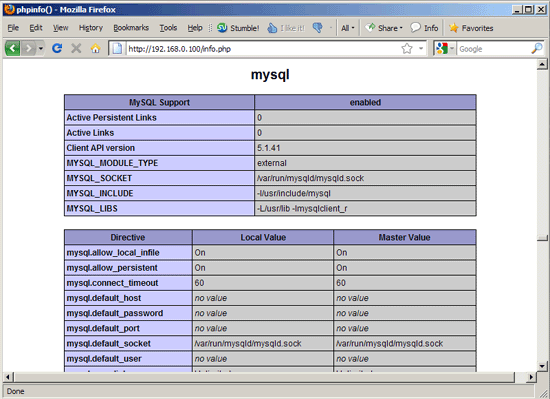
Στο παράθυρο τερματικού γράφουμε:
sudo apt-get install libapache2-mod-auth-mysql phpmyadmin
Κατά την εγκατάσταση θα σας ζητηθεί να ορίσετε το διακομιστή ιστού που χρησιμοποιείτε για να γίνει η κατάλληλη διαμόρφωση. Είναι σημαντικό να επιλέξετε (να βάλετε *) στο apache2. Η επόμενη οθόνη είναι απλά πληροφοριακή, πατήστε <Enter> για να συνεχίσετε.
Το επόμενο ερώτημα της εγκατάστασης είναι σχετικά με τη διαμόρφωση της βάσης dbconfig-common. Σε μια νέα εγκατάσταση, όπως αυτή που κάνουμε, επιλέγουμε Yes και <Enter>.
Στη συνέχεια θα σας ζητηθεί να εισάγετε το MySQL root password. Αφού το εισάγουμε, επιλέγουμε Ok και <Enter>.
Τελικά θα σας ζητηθεί ένα MySQL password για την εφαρμογή phpΜyΑdmin. Θα μπορούσατε να ορίσετε ένα διαφορετικό password για την εφαρμογή αλλά το απλούστερο είναι ο root της MySQL να είναι και διαχειριστής της εφαρμογής phpΜyΑdmin. Οπότε εισάγουμε πάλι το ίδιο password. Θα σας ζητηθεί να το εισάγετε δεύτερη φορά για επιβεβαίωση.
Εδώ ολοκληρώνεται η εγκατάσταση της εφαρμογής phpMyAdmin.
Σε ένα web browser εισάγουμε το URL http://localhost/phpmyadmin/. Κάνετε login σαν root. Πρέπει να δείτε μια τέτοια σελίδα (το URL δεν φαίνεται σωστά):
Απο το tab Priniledges μπορείτε να εισάγετε/διαγράψετε/τροποποιήσετε πληροφορίες για τους χρήστες. Προσοχή στα δικαιώματα πρόσβασης των χρηστών (τοπικά, απομακρυσμένα ή από συγκεκριμένο υπολογιστή).
Τώρα έχετε έτοιμο ένα διακομιστή LAMP. Αν έχετε μόνο ένα web site
μπορείτε το τοποθετήσετε κάτω από το /var/www.
Αλλιώς
δείτε
περισσότερες
πληροφορίες για τη διαxείριση του apache
στο αντίστοιχο site. To ίδιο
ισχύει για τα υπόλοιπα πακέτα (PHP, MySQL, phpMyAdmin). Σχετικοί
σύνδεσμοι: